如何在AutoCAD2016中添加标注?AutoCAD作为一款功能强大的专业计算机辅助设计软件,用户众多,应用广泛。
其中,基本的标注类型有线性标注、径向标注、角度标注、同基准面标注和弧长标注,这些标注的添加方法大同小异,各有特点。下面我们来看看用边肖在AutoCAD2016中添加标注的方法!
方法步骤:
首先,线性标注
直线标注是建筑、机械等各种图纸中应用最广泛的一种标注形式,用于标注图形的水平和垂直尺寸。创建线性尺寸的基本方法如下:
1.选择“线性”标注功能;

2.分别指定点1和点2作为线性标注的起点和终点;

3.移动鼠标,将标记放置在合适的位置,完成水平标记;
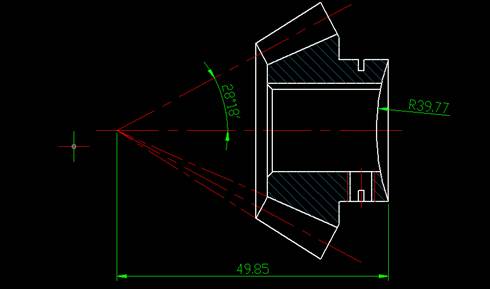
4.再次启动线性标尺,按上述方法指定点3和点4,如下图所示;
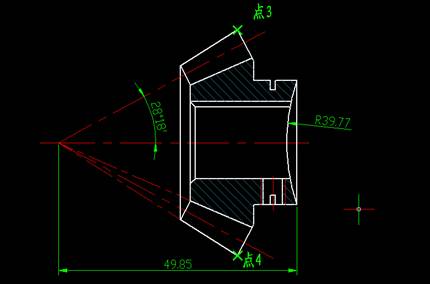
5.移动鼠标,将标签移动到适当的位置,完成垂直标签。
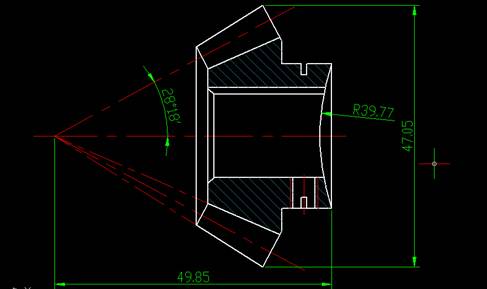
第二,对齐标签
对齐尺寸类似于线性尺寸,主要用于标注倾斜尺寸,尺寸线平行于标注的图形。基本操作如下:
1.选择“对齐”标签功能;
2.指定对准标记——点5和6的起点和终点,如下图所示;
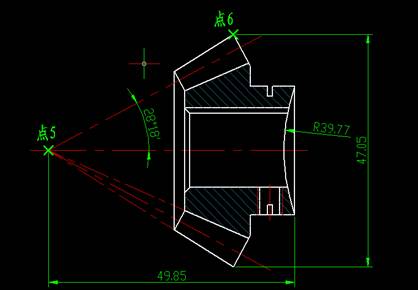
3.将标签移动到适当的位置,然后单击鼠标完成添加对齐的标签。

第三,角度标注
顾名思义,角度标注是用来标注角度值的。
1.选择标注面板上的角度标注功能;
2.分别选择标签对象——的第1行和第2行,如下图所示;

3.随着光标的移动,角度标签会不断变化。将光标移动到适当的位置,然后单击以完成角度标记。
第四,半径标注
半径标注用于标注圆或弧的半径,直径标注也类似。
1.在“标注标注”中选择“半径”标注功能;
2.选择下图所示的弧线;

3.移动鼠标并将半径标签放置在适当的位置,以完成半径标签。
以上是边肖给大家分享的在AutoCAD2016中添加标注的具体操作方法。感兴趣的用户可以按照上面的步骤,试一试。希望以上教程能帮到你,关注系统精彩资讯教程。